AntiVirus Plus 2014 er en annen falsk antivirus som System Care Antivirus, Avasoft Antivirus, etc. og når den er installert på datamaskinen din, hevder den at ondsinnede trusler er funnet på datamaskinen din, og du må kjøpe fullversjonen av programmet for å rense dem.
Programvaren kommer inn i datamaskinen din når du laster ned og installerer gratis programvare fra ukjente internettsider. Vær så snill ignorere alle falske advarselsmeldinger og IKKE gi noen penger for å kjøpe fullversjonen.
Hvis du vil fjerne AntiVirus Plus 2014 fra datamaskinen din, fortsett med trinnene nedenfor:
![antivirus-plus-2014-rogue-av[5] antivirus-plus-2014-rogue-av[5]](/f/423d9d7e1c7923538642ea5b77d8af25.jpg)
Hvordan fjerne Antivirus Plus 2014 fra datamaskinen din.
Trinn 1: Start datamaskinen i "Sikker modus med nettverk"
Å gjøre dette,
1. Slå av datamaskinen.
2.Start opp datamaskinen (Slå på) og mens datamaskinen starter opp, trykk den "F8"-tasten før Windows-logoen vises.
3. Bruk pilene på tastaturet til å velge "Sikkermodus med nettverk" og trykk "Enter".
![sikker-modus-med-nettverk_thumb1_thu[2] sikker-modus-med-nettverk_thumb1_thu[2]](/f/62d27b002abeb0c96cb3cae990ae204b.jpg)
Steg 2. Rengjør datamaskinen din med RogueKiller
1.nedlasting og lagre "RogueKiller"-verktøyet på datamaskinen din'* (f.eks. skrivebordet ditt)
Legge merke til*: nedlasting versjon x86 eller X64 i henhold til operativsystemets versjon. For å finne operativsystemets versjon, "Høyreklikk" på datamaskinikonet, velg "Egenskaper"og se på"System type" seksjon

2.Dobbeltklikk å løpe RogueKiller.
3. La de forhåndsskanning for å fullføre og trykk deretter på "Skann"-knappen for å utføre en full skanning.

3. Når hele skanningen er fullført, trykker du på "Slett" for å fjerne alle skadelige gjenstander som er funnet.

Trinn 3. Hindre at ondsinnede programmer kjører ved oppstart av Windows.
1. nedlasting og løpeCCleaner.
2. På "CCleaner" hovedvinduet, velg "Verktøy" på venstre rute.

4a. i "Verktøy"seksjon, velg"Oppstart".

4b. Velg "Windows"-kategorien og velg og slett alle skadelige programmer som kjører ved oppstart av Windows: *
- f.eks. %AppData%\avplus.exe
Tilleggsinformasjon*: Vanligvis kjører dette Rogue Antiviruset fra følgende steder på datamaskinen din:
– “C:\ProgramData" (i Windows Vista, 7 eller 8)
– “C:\Documents and Settings\
\Applikasjonsdata " (Windows8,7, Vista)– “C:\Documents and Settings\
\Applikasjonsdata " ( Windows XP)– “C:\Dokumenter og innstillinger\Alle brukere\Programdata" ( Windows XP)
“ C:\Program Files”
Ondsinnede oppstartsoppføringer (eksempel):
"Ja | HKCU: RunOnce | c | C:\ProgramData\RandomFileName.exe"
"Ja | HKCU: RunOnce | c | C:\ProgramData\RandomFolderName\RandomFileName.exe"
"Ja | HKCU: RunOnce | c | C:\Program Files\Attentive Antivirus virus\RandomFileName.exe"
Tips: Før du sletter de ondsinnede oppstartsoppføringene, åpne Windows Utforsker for å finne og slette de skadelige mappene og filene manuelt fra datamaskinen. (f.eks. RandomFolderName, RandomFileName.exe).

5. Lukk "CCleaner" og fortsett til neste steg.
Trinn 4. Slett Antivirus PLUS 2014 skjult mappe/filer
1. Åpne Windows Kontrollpanel: "Start” > “Kontrollpanel”

2. Endre kontrollpanelvisningen fra "Kategori" til "Små ikoner".

3. Dobbeltklikk for å åpne "Mappealternativer”.

4. Plukke ut "Utsikt"-fanen og i "Avanserte innstillinger"-listen, merk av for å aktivere "Vis skjulte filmapper og stasjoner" alternativet.

5. Klikk "OK" når du er ferdig.

6. Åpne Windows Utforsker og slett "avplus.exe" fil fra følgende plassering:
Windows XP: C:\Documents and Settings\
Windows 8, 7, Vista: C:\Brukere\
Trinn 5. Ren datamaskinen din fra å forbli ondsinnede trusler.
nedlasting og installere et av de mest pålitelige GRATIS anti-malware programmene i dag for å rense datamaskinen fra gjenværende ondsinnede trusler. Hvis du vil være konstant beskyttet mot trusler mot skadelig programvare, eksisterende og fremtidige, anbefaler vi at du installerer Malwarebytes Anti-Malware PRO:
Malwarebytes™-beskyttelse
Fjerner spyware, adware og skadelig programvare.
Start din gratis nedlasting nå!
1. Løpe "Malwarebytes Anti-Malware" og la programmet oppdatere til den nyeste versjonen og den skadelige databasen om nødvendig.
2. Når hovedvinduet "Malwarebytes Anti-Malware" vises på skjermen, velger du "Utfør hurtigskanning"alternativet og trykk deretter"Skann"-knappen og la programmet skanne systemet ditt for trusler.

3. Når skanningen er fullført, trykk "OK" for å lukke informasjonsmeldingen og deretter trykk de "Vis resultater" knappen til utsikt og fjerne de ondsinnede truslene som ble funnet.
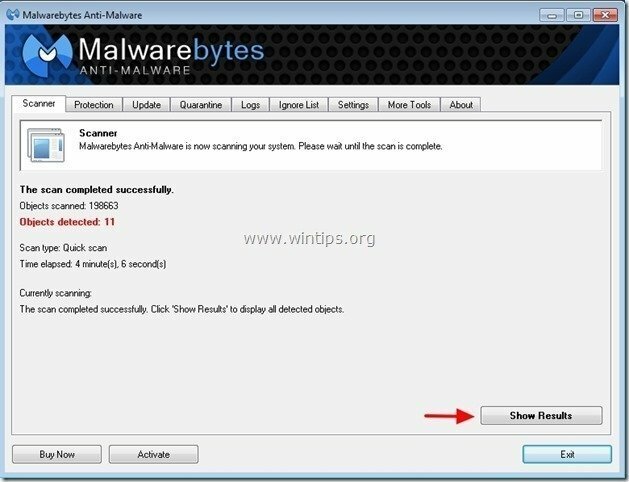 .
.
4. I "Vis resultater"-vinduet kryss av - ved å bruke musens venstre knapp- alle de infiserte gjenstandene og velg deretter "Fjern valgte" og la programmet fjerne de valgte truslene.

5. Når prosessen for fjerning av infiserte objekter er fullført, "Start systemet på nytt for å fjerne alle aktive trusler på riktig måte"

6. Fortsett til neste steg.